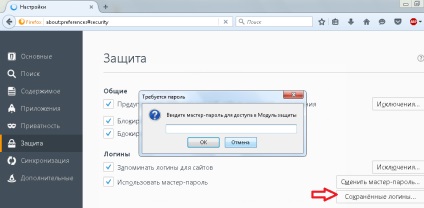Firefox cu un manager de parole vă permite să stocați numele de utilizator și parole pentru fiecare site. Când vizitați un anumit site - Firefox completează automat numele de utilizator și parola pentru a avea acces mai ușor și mai rapid.
La intrarea în orice site vă solicită să salvați parola sau nu atunci când apăsați pe „Save“ - acesta este adăugat automat la managerul de parole Firefox și puteți vedea aceste date în orice moment. O parolă de master protejează datele. Firefox oferă un excelent manager, parole sigure, în timp ce alte browsere nu protejează datele și trebuie să instaleze software-ul terț, cum ar fi LastPass.
Cum de a vedea (șterge) parolele salvate Firefox:
1. Deschideți browser-ul => du-te în trei linii din dreapta sus => selectați „Settings“;
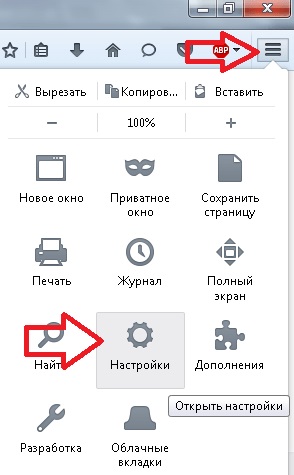
2. În meniul de setări, mergeți la „Security“ => Conectări salvate;
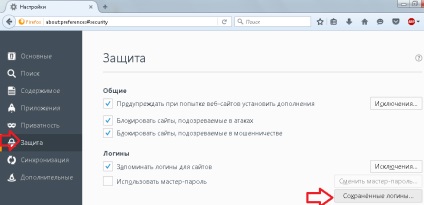
3. Ecranul următor va afișa toate numele de utilizator memorate pentru fiecare site. Parolele sunt ascunse o dată pentru a le afișa, faceți clic pe „Display parole“;
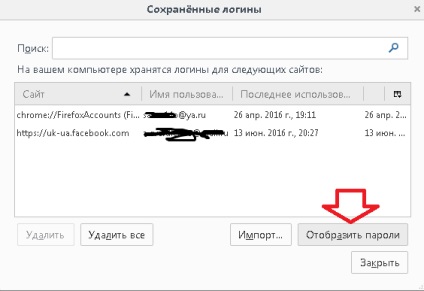
4. Trebuie să confirmați că într-adevăr doriți să afișeze parola, apăsați pe „Da“;

5. În fereastra vor exista mai mulți vorbitori: primul - site-ul pentru care ați salvat datele de conectare; al doilea „nume de utilizator“ - numele de utilizator pentru a accesa site-ul; a treia „Parola“ - parola pentru a accesa site-ul.
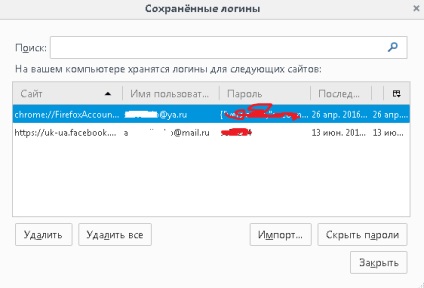
În cazul în care site-urile cu parole salvate foarte mult - puteți folosi bara de căutare și de a găsi acreditările pe numele site-ului.
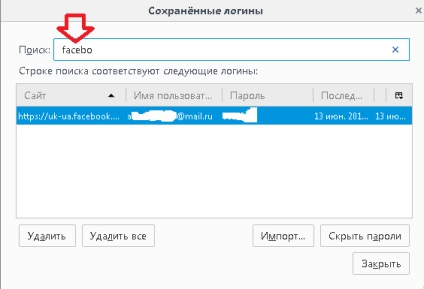
Dacă utilizați în mod activ Firfox manager de parole și nu sunteți un utilizator pe un computer - Protejați-vă datele personale cu o parolă master. Ce face acest lucru da? Dacă cineva nu obține accesul la browser-ul dvs., sau copia în sine profilul Firefox de pe computer - acesta nu va putea vedea parolele salvate pentru a obține acces la datele dvs. - va trebui să introduceți parola de master.
Pentru a adăuga o parolă de master, du-te înapoi la „Settings“ => Security => și bifați caseta „Utilizați o parolă de master“.
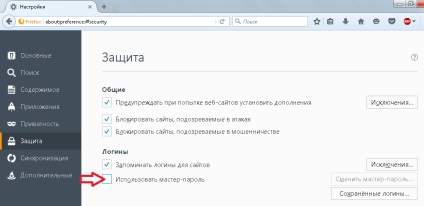
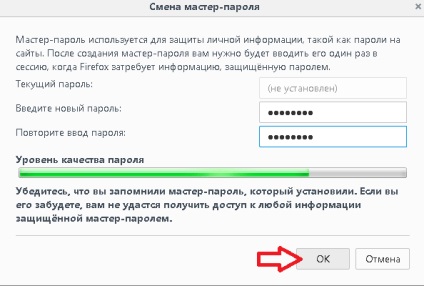
Următoarea fereastră vă va informa că o parolă principală a fost schimbat cu succes, faceți clic pe „OK“. Nu uita parola de master, și apoi pierdeți accesul la acreditările în browser.

În viitor pentru a schimba parola de master: trebuie să mergeți la "Settings" => Security => și faceți clic pe "Change Master Password"
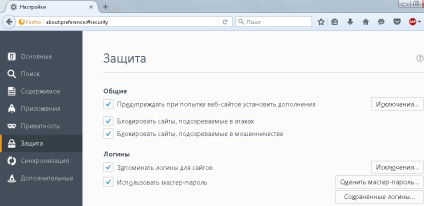
Atunci când setați o parolă master - atunci când faceți clic pe „salvate Conectări,“ va trebui să solicite parola de master, fără ea nimeni nu va vedea datele.